首先很感谢看到这篇文章的各位朋友,我是一个比较热爱技术的菜鸟,写这篇文章是对我看到某课网《从基础到实战 手把手带你掌握新版Webpack4.0》的总结,也算做自己的一次学习记录,如果对您有帮助我表示很荣幸,但如果您看到了我的错误总结还请您不吝赐教。
webpack是什么?
Webpack 是一个开源的前端打包工具。
前端代码的发展史
以前的前端代码对比
// html
<!DOCTYPE html>
<html>
<head>
<title>我的网页</title>
</head>
<body>
<div id="root"></div>
</body>
<script type="text/javascript" src="./index.js"></script>
</html>
// index.js
var header = document.createElement('div');
header.innerText = '头部';
document.body.append(header);
var slider = document.createElement('div');
slider.innerText = 'slider';
document.body.append(slider);
var footer = document.createElement('div');
footer.innerText = '底部';
document.body.append(footer);
相对于我们页面三个模块,header/sliser/footer
- 整个页面会出现非常多的代码
- 出现问题,不能直接定义到具体内容
- 所有js在一个文件中造成文件过大
代码拆分过程
于是我们将代码进行拆分成3个独立的模块
// index.html
<!DOCTYPE html>
<html>
<head>
<title>我的网页</title>
</head>
<body>
<div id="root"></div>
</body>
<script type="text/javascript" src="./header.js"></script>
<script type="text/javascript" src="./slider.js"></script>
<script type="text/javascript" src="./footer.js"></script>
<script type="text/javascript" src="./index.js"></script>
</html>
// header.js
function Header(){
var header = document.createElement('div');
header.innerText = '头部';
document.body.append(header);
}
// slider.js
function Slider(){
var slider = document.createElement('div');
slider.innerText = 'slider';
document.body.append(slider);
}
// footer.js
function Footer(){
var footer = document.createElement('div');
footer.innerText = '底部';
document.body.append(footer);
}
// index.js
new Header();
new Slider();
new Footer();
相比之前的代码,很快我们就能总结出优劣势
- 代码更加模块化
- 文件内容大量减少
不能直接定位到某个模块内容文件数量大大增加,也增加了资源的请求数量
你好,我是import ... from ...
大家都知道在es6中我们使用import来导入一个模块,这样的话我们就能很快的改写一下之前的代码(Es moudule 模块引入方式)
// index.js
function Header(){
var header = document.createElement('div');
header.innerText = '头部';
document.body.append(header);
}
export default Header
// silder.js
function Slider(){
var slider = document.createElement('div');
slider.innerText = 'slider';
document.body.append(slider);
}
export default Slider
// footer.js
function Footer(){
var footer = document.createElement('div');
footer.innerText = '底部';
document.body.append(footer);
}
export default Footer
// index.js
import Header from './header.js'
import Slider from './slider.js'
import Footer from './footer.js'
new Header()
new Slider()
new Footer()
你好,我是moudule.export require
// index.js
var Header = require('./header.js')
var Slider = require('./slider.js')
var Footer = require('./footer.js')
new Header()
new Slider()
new Footer()
// header.js
function Header(){
var header = document.createElement('div');
header.innerText = '头部';
document.body.append(header);
}
module.exports = Header
// slider.js
function Slider(){
var slider = document.createElement('div');
slider.innerText = 'slider';
document.body.append(slider);
}
module.exports = Slider
// footer.js
function Footer(){
var footer = document.createElement('div');
footer.innerText = '底部';
document.body.append(footer);
}
module.exports = Footer
这样的话,代码就会变模块清晰,但是在运行过程中,肯定就会发现问题,在浏览器中是不认识import export 等语法的,安装过node.js的我们可以直接使用以下命令来进行处理,详细的介绍我们会在下文中进行说明。
npx webpack index.js
这样的话就会生成一个dist的打包文件夹,在文件夹的里面会有一个main.js。 我们在index.html中直接引入./dist/main.js就可以直接运行。
那么npx又是什么?
npx是npm5.2之后发布的一个命令,我的理解就是一个包执行器。他会帮你执行依赖包里的二进制文件。
那么我们会如何如安装这个webpack呢?
安装webpack
全局安装
npm install -g webpack webpack-cli // cli可以帮助我们在命令行里正确的运行webpack命令
这样的话,您在项目的任何地方都能使用webpack命令,安装成功之后直接使用
webpack -v
就可以查看当前webpack的版本号
当前这种方式的话,我们是 极力 不推荐这么做的,如果我们现在一个项目中使用的是webpack3.*,另一个项目中使用的是webpack4.*的话,那么所有的项目都会跟着你的全局webpack的配置走。
所以,我们一般都是根据项目的需求来进行安装webpack,例如我的项目的webpack使用的是3.0.6,则在安装的过程中加上@声明版本号即可。
npm install webpack@3.0.6 webpack-cli -D(--save -dev)
附加知识点
npm install moduleName 命令
1. 安装模块到项目node_modules目录下。
2. 不会将模块依赖写入devDependencies或dependencies 节点。
3. 运行 npm install 初始化项目时不会下载模块。
npm install -g moduleName 命令
1. 安装模块到全局,不会在项目node_modules目录中保存模块包。
2. 不会将模块依赖写入devDependencies或dependencies 节点。
3. 运行 npm install 初始化项目时不会下载模块。
npm install -save moduleName 命令
1. 安装模块到项目node_modules目录下。
2. 会将模块依赖写入dependencies 节点。
3. 运行 npm install 初始化项目时,会将模块下载到项目目录下。
4. 运行npm install --production或者注明NODE_ENV变量值为production时,会自动下载模块到node_modules目录中。
npm install -save-dev moduleName 命令
1. 安装模块到项目node_modules目录下。
2. 会将模块依赖写入devDependencies 节点。
3. 运行 npm install 初始化项目时,会将模块下载到项目目录下。
4. 运行npm install --production或者注明NODE_ENV变量值为production时,不会自动下载模块到node_modules目录中。
这样的话就能根据项目中具体的版本号来使用webpack
那么我们如何去查看当前的webpack版本号呢?
npx webpack -v
那么这两种webpack的安装方式我们就搞定了。
使用webpack
mkdir webpack-demo
cd webpack-demo
npm init
进行一个webpack的初始化配置。将会按照提示输入一些相关信息,我这里就不多做解释。
然后就会在项目中生成一个package.json文件。
{
"name": "webpack-demo", // 包名
"version": "1.0.0", // 版本
"description": "this is my demo", // 描述
"main": "index.js", // 外部引用 暴露js文件
"scripts": { // 配置短命令
"test": "echo \"Error: no test specified\" && exit 1"
},
"author": "axin", // 作者
"license": "ISC" // 项目许可证
}
我们可以对生成的文件在做一系列的配置
{
"private": true //私有项目
...
}
你也可以使用一个比较简单的命令,它会自动帮你生成一个默认配置项。
npm init -y
以上就是我们对项目的package.json的两种生成方式。
webpack的配置
我们虽然简单的使用了webpack,可能觉得就几句代码,那么他是如何帮我们实现文件打包的呢?实际上,他是使用了webpack官方给出的默认配置,那么我们如何使用自己的配置呢?在项目根目录下新增webpack.config.js
touch webpack.config.js
像我们在上文中提到的 npx webpack index.js ,他就会帮你将index.js中的文件内容进行打包,但是我们直接输入 npx webpack 他就会报错,因为我们根本就没有说明我们会对哪个文件进行打包。
const path = require('path'); // 从nodejs中引入path变量
module.exports = {
entry: './index.js', // 从哪一个文件开始打包
output: {
filename: 'bundle.js', // 打包后生成的文件的名字
path: path.resolve(__dirname, 'bundle'), // 打包到哪个文件夹下面 __dirname 当前文件夹的一个路径
}
}
于是我们就直接对webpack.config.js进行一系列的配置,我已经将详细的注释写明,大家也可以一眼看懂,我们在运行 npx webpack的话,就可以直接对index.js进行打包。并且生成bundle文件夹和bundle.js。
在这里我们是将webpack.config.js作为了我们的配置文件,那么我们如果自定义自己的配置文件名称呢?
// 使用webpackconfig.js作为打包配置文件
npx webpack --config webpackconfig.js
整理文件
我们上面已经会用基本的命令来操作webpack了,但是可能文件会比较乱,例如bundle等属于打包文件,xx.js等属于资源文件,所以我们还会等文件做出一系列的整理。
删除bundle文件夹,新建src文件夹,然后将
index.js
header.js
slider.js
footer.js
放入src文件夹,作为资源文件。
那么改动之后,我们在进行配置webpack.config.js,用来巩固刚才的操作。
// 先将配置文件改回webpack.config.js
mv webpackconfig.js webpack.config.js
// 修改配置文件名称
npx webpack --config webpack.config.js
// 修改配置内容
const path = require('path'); // 从nodejs中引入path变量
module.exports = {
entry: './src/index.js', // 从src下面的index.js开始打包
output: {
filename: 'main.js', // 打包后生成的main.js
path: path.resolve(__dirname, 'dist'), // 打包到dist文件夹
}
}
// index.html 引入
<!DOCTYPE html>
<html>
<head>
<title>我的网页</title>
</head>
<body>
<div id="root"></div>
</body>
<script type="text/javascript" src="./dist/main.js"></script>
</html>
自定义打包命令
我们现在打包使用npx webpack命令,但是在一些其他的框架中,使用的是
npm run build
那么我们如何配置这个东西呢,相信细心的同学在上面我的注释中已经发现了,在package.json文件中,有一个scripts配置项,在这个配置项里面我们就可以配置一些自己的命令。
{
"name": "webpack-demo",
"version": "1.0.0",
"description": "this is my demo.",
"private": true,
"scripts": {
"build": "webpack" // 使用npm run build 打包 相当于 npx webpack
},
"author": "axin",
"license": "ISC"
}
打包输出内容详解
我们在打包之后,会输入打包相关的内容,那我们来看看这些内容具体是什么东西?
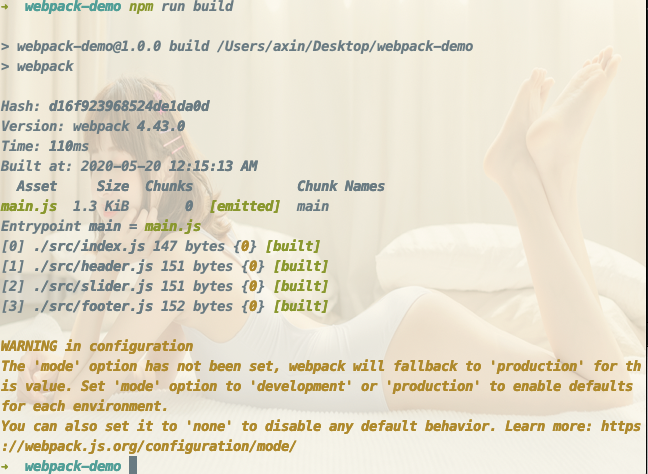
| 值 | 解释 |
|---|---|
| Hash | 本次打包的唯一hash值 |
| version | 本次打包使用的webpack版本号 |
| time | 整体打包耗时 |
| built at: | 打包时间 |
| asset | 打包文件名称 |
| size | 打包文件大小 |
| chunks | 文件对应的打包id值 |
| chunk names | 文件对应的名字 |
| entrypoint main | 打包入口文件 |
| 文件列表 | 打包的文件名字列表 |
可能有疑问的是以下两点 1.警告中的mode是什么? mode其实就是我们在配置的一个打包压缩模式,如果我们将mode直接写出来
mode: 'production', // production 压缩 development 不压缩打包代码
这样在进行打包的话,就不会再出现警告的问题。
2.chunk names中的main是怎么来的? 其实我们在配置**entry: './src/index.js'**的时候,实际上等同于如下配置
entry: {
main: './src/index.js'
}
总结
// 1.安装方式
npm install webpack webpack-cli -g
npm install webpack@x.x webpack-cli -D
// 2.打包文件
npx webpack index.js
// 3.webpack的配置文件
package.json
// 4.打包配置文件 webpack.config.js 以及 声明配置文件名称
npx webpack --config xx
// 5.自定义打包命令
scripts: {}
// 6.打包输出内容详解
前前后后大概写了4个小时吧,可能自己表达的也不是太好,我也会努力提高自己的写作水平,如果这篇文章对您有帮助,还望您点赞支持一下。 近期会出下一节的webpack文章,期待您的关注。